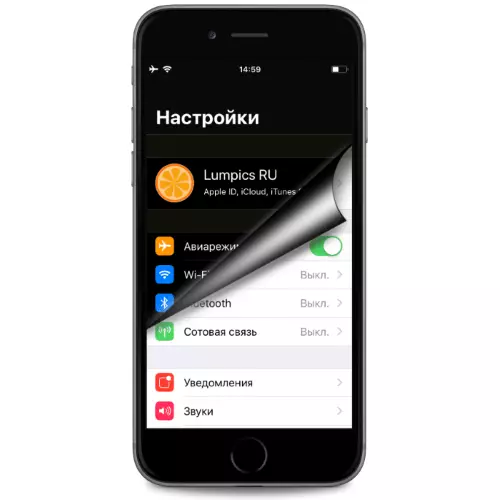
Se știe că, cu priza IOS 13, proprietarii modelelor iPhone 6S, SE și mai noi au posibilitatea de a activa designul întunecat al interfeței pe dispozitivele lor. Dar ce să facă utilizatorii Apple smartphone-uri care nu au posibilitatea de a face upgrade la o versiune nouă a sistemului de operare "Apple", dar doriți să utilizați toate avantajele versiunii întunecate a platformei de programe și funcționarea în software-ul său mediul său? Să ne dăm seama.
Cum se activează interfața întunecată iOS 12
Poate că nu toți utilizatorii știu că apariția "temei negre" în înțelegerea directă, în ciuda tuturor așteptărilor utilizatorilor și previziunilor experților și nu a fost implementat de dezvoltatorii din a douăsprezecea versiune a smartphone-urilor Apple. Cu toate acestea, elementele elementelor de interfață software iOS 12 și / sau separate pentru acest mediu sunt reale și există două abordări ale tonului întunecat pentru acest mediu și există două abordări pentru rezolvarea problemei.Metoda 1: Inversiune inteligentă
În setările IOS 12 de acces universale, este prevăzută o opțiune care vă permite să "repară" în mod eficient elementele individuale ale interfeței care funcționează pe iPhone în negru, practic fără a perturba "corectitudinea" afișată pe ecranul imaginii. Se numește această oportunitate "Inversiune inteligentă" și funcționează astfel:
- Mergeți la "Setări" al iPhone-ului, sportează lista secțiunilor de parametri și atingeți "Basic".
- Deschideți secțiunea "Universal Access" și apoi apăsați "Adaptarea afișajului".
- Acum apăsați "Inversiunea de culoare", care va deschide ecranul în care puteți activa opțiunea țintă. Atingeți comutatorul în partea dreaptă a numelui de inversiune inteligentă, transformându-l în acest mod la "inclus". După efectuarea manipulării specificate, interfața IYOS este convertită instantaneu în direcția de care avem nevoie.
- Toate - ieșiți "Setări" și apreciați rezultatul.
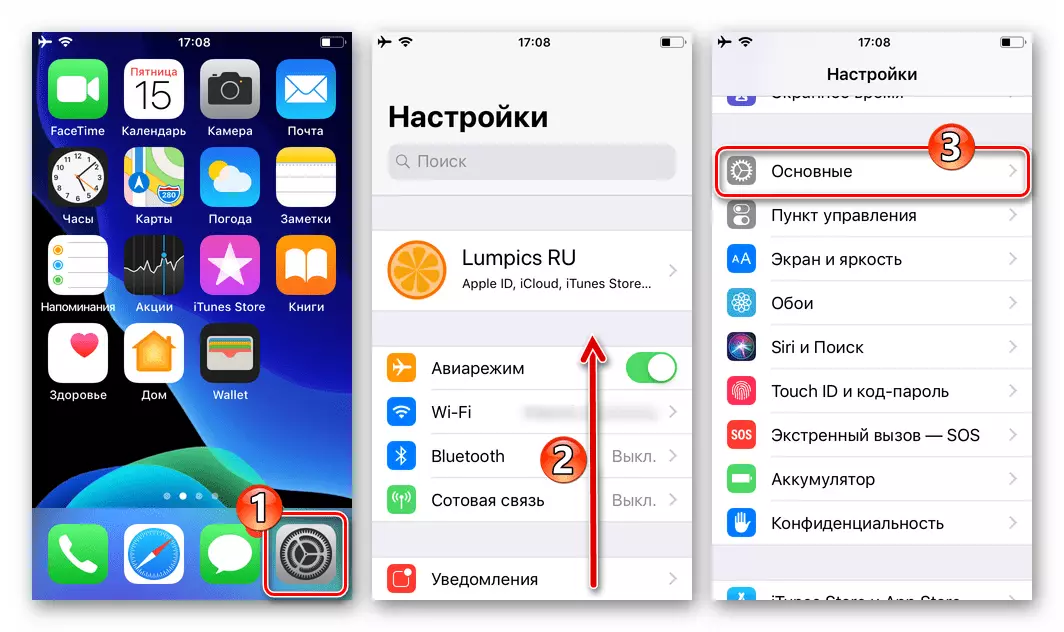
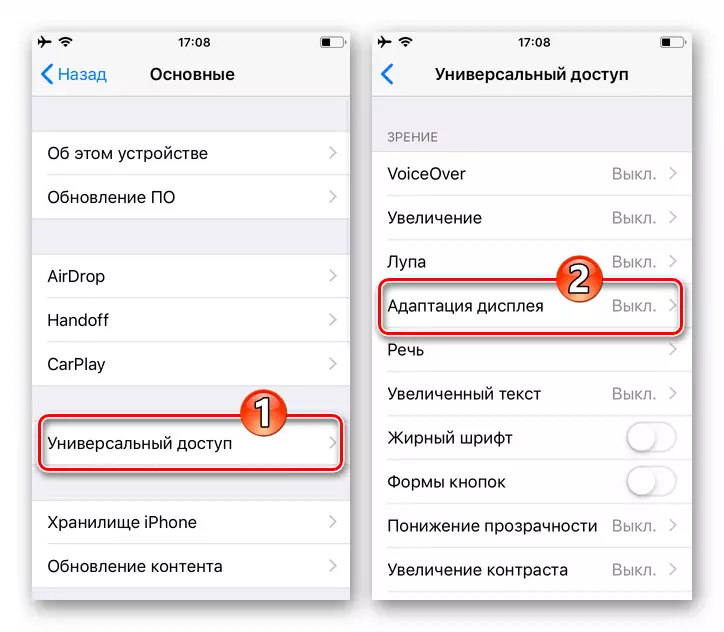
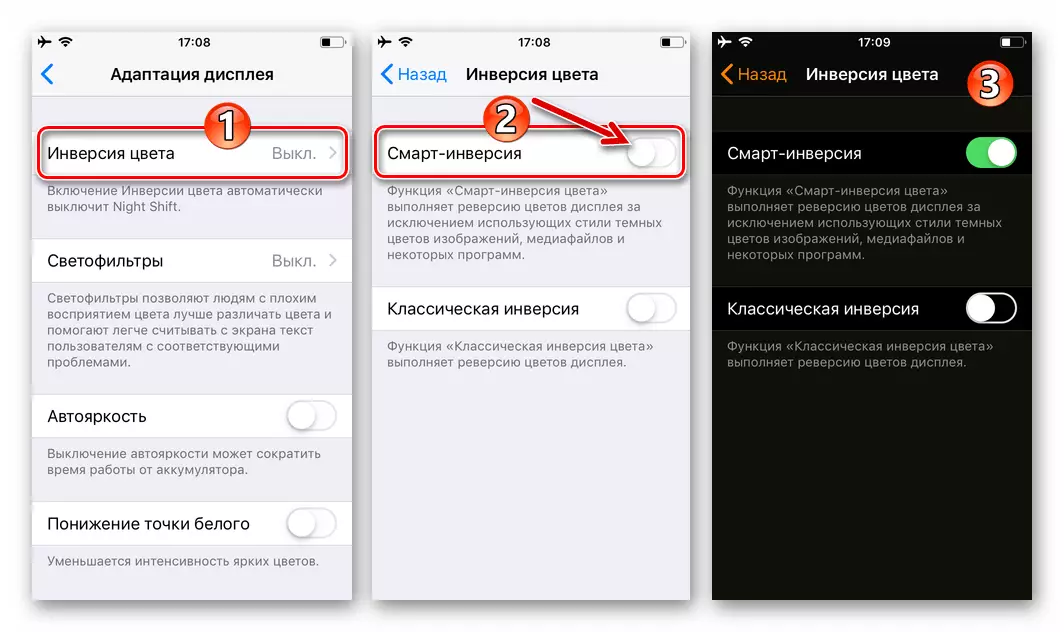
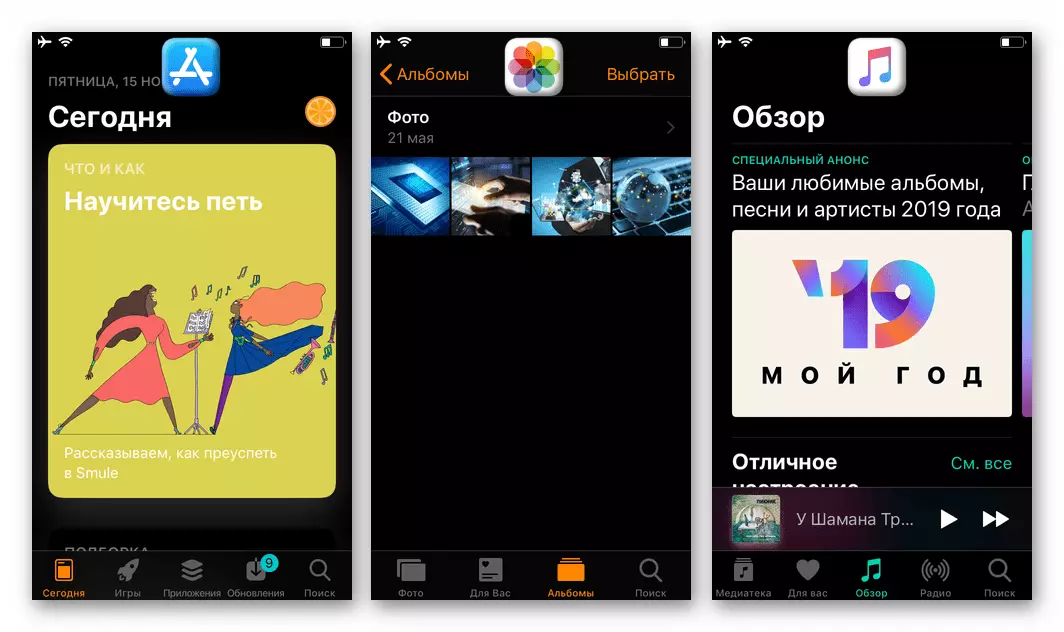
Metoda 2: Setări program
În loc să încorporează opțiunea "Inversiune inteligentă" descrisă mai sus, convertirea întregii interfețe software pentru iPhone, puteți activa tema întunecată numai în unele programe individuale. Acest lucru este furnizat sau planificat să fie implementat de dezvoltatorii multor aplicații populare iOS și este inclus în setările lor (Twitter, vkibe, viber, telegramă, wikipedia etc.).
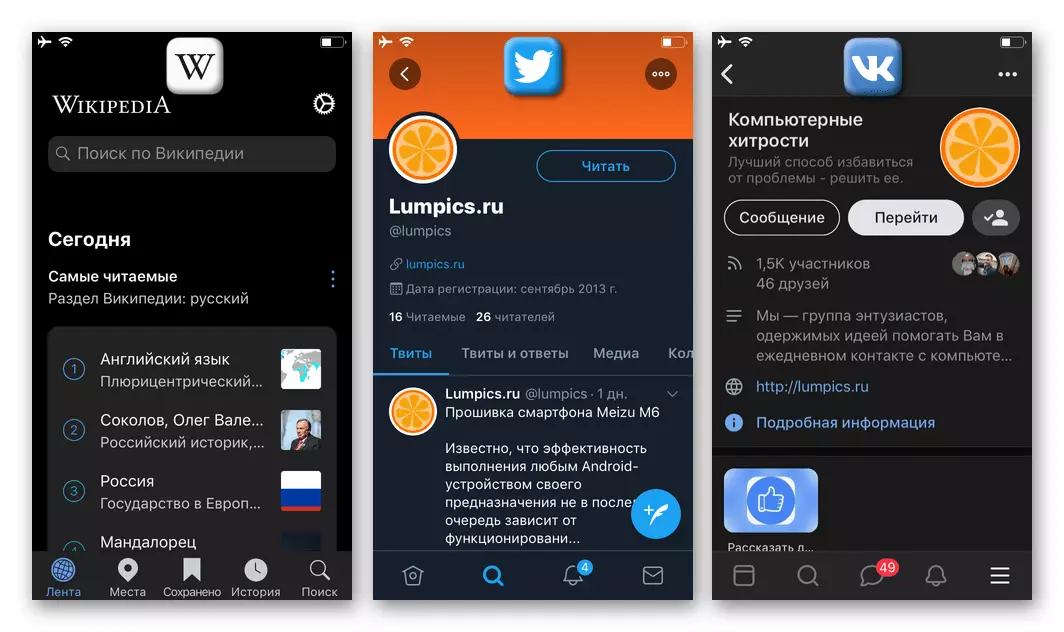
Algoritmul de acțiuni care implică activarea modului întunecat într-o aplicație separată pentru iPhone (pe exemplul YouTube) a fost deja vizualizat pe site-ul nostru - citiți instrucțiunile de pe următorul link și încercați să acționați prin analogie în cealaltă Utilizați software-ul.
Citește mai mult: Cum să activați un subiect întunecat în YouTube pentru iOS
Concluzie
După cum puteți vedea, interfața iOS 12 și funcționarea software-ului în mediul său este posibilă foarte repede pentru a da designul întunecat, nu este nimic dificil în procedură. Desigur, efectul rezultat nu este la fel de impresionant ca și în cazul unei noi versiuni a sistemului de operare pentru iPhone, dar în general este destul de satisfăcătoare.
